A rendszergazda által letiltott Chrome-frissítések javítása
Vegyes Cikkek / / August 04, 2021
Hirdetések
A rendszergazda által letiltott Chrome-frissítések a legtöbb felhasználó által tapasztalt probléma, miközben frissítik böngészőjüket és a böngészővel kapcsolatos egyéb összetevőket. A hiba magától értetődő, ami azt jelenti, hogy a felhasználónak nincs joga frissíteni, ezért a frissítések le vannak tiltva. De semmi probléma, mivel visszavonhatja ezt az engedélyt és kijavíthatja ezt a problémát.
Általában, ha vendégfiókot használ, akkor többször is szembesülhet az adminisztrátor által letiltott Chrome-frissítésekkel. Vagy be kell jelentkeznie rendszergazdai fiókjába, vagy vissza kell állítania a Google Chrome beállításait. Akárhogy is, több módszerrel is megoldhatjuk ezt a problémáját.

Az oldal tartalma
-
1 A rendszergazda által letiltott Chrome-frissítések javítása
- 1.1 1. módszer: Jelentkezzen be rendszergazdai fiókjával
- 1.2 2. módszer: Állítsa vissza a Google Chrome alkalmazást
- 1.3 3. módszer: a nyilvántartási értékek módosítása
- 2 Következtetés
A rendszergazda által letiltott Chrome-frissítések javítása
A hiba legvalószínűbb oka a frissítési fájlok rossz konfigurálása, vagy előfordulhat, hogy nincs megfelelő frissítési engedélye. Akárhogy is, íme a probléma megoldásának hibaelhárítási módjai.
Hirdetések
1. módszer: Jelentkezzen be rendszergazdai fiókjával
Ha vendégfiókot használ, akkor rendszergazdai fiókra kell váltania. Ezután megnyithatja a Chrome-ot, és szükség szerint frissítheti a kiterjesztést vagy a böngésző verzióját.
A rendszergazdai fiókkal történő bejelentkezés lépései:
- Kattintson a Start vagy a Windows gombra.
- Kattintson a Kijelentkezés elemre
- Válassza ki az adminisztrátori fiókot, és jelentkezzen be újra.
Ha ez nem oldja meg a problémát, akkor kipróbálhat más, az alábbiakban említett módszereket.
2. módszer: Állítsa vissza a Google Chrome alkalmazást
Visszaállíthatja a Google Chrome-ot is az esetlegesen okozott hiányzó fájlok vagy engedélykonfigurációk visszavonásához A rendszergazda által letiltott frissítések elsősorban.
A Google Chrome visszaállításának lépései:
Hirdetések
Nyissa meg a Chrome böngészőt, és kattintson a navigációs menüre - amely a képernyő jobb felső sarkában található.

Kattintson a beállításokra, és keresse meg aTovábbi beállítások" választási lehetőség.
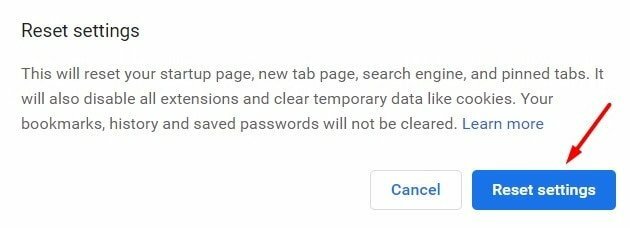
Hirdetések
Görgessen lefelé, és keresse meg aA beállítások visszaállítása az eredeti alapértelmezett értékekre ” választási lehetőség.
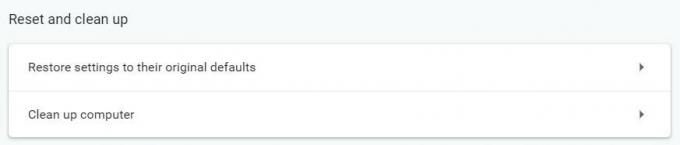
Megnyílik egy előugró ablak a beállítások megerősítéséhez. Kattintson a „Beállítások visszaállítása” választási lehetőség.
A folyamat befejezése után próbálja meg a szokásos módon frissíteni, hogy a hiba továbbra is fennáll-e. Ha mégis, akkor kipróbálhatja az alábbi regisztrációs módszert.
3. módszer: a nyilvántartási értékek módosítása
A Rendszerleíróadatbázis-szerkesztő rendelkezik minden fontos, engedélyekkel kapcsolatos beállítással. Abban az esetben, ha engedélyezési kompromisszumok vannak, vagy hiányoznak a beállításjegyzéki értékek, akkor kitöltheti őket ezzel a módszerrel.
A beállításjegyzéki értékek módosításának lépései:
Nyomja meg "Windows + R”Gombot a Futtatás párbeszédpanel megnyitásához. Típus "Regedit.exe”És nyomja meg az Enter billentyűt a Nyilvántartás-kezelő megnyitásához.

A Beállításszerkesztő megnyitása után lépjen a HKEY_CURRENT_USER \ SOFTWARE \ Google \ Update webhelyre
HKEY_CURRENT_USER \ SOFTWARE \ Google \ Update
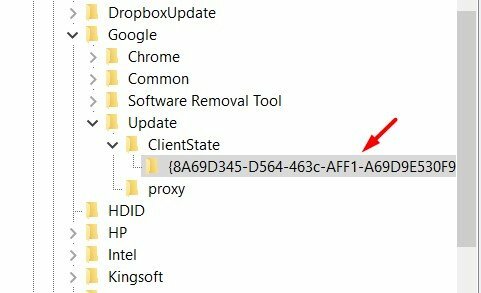
Itt Nyissa meg az Ügyfél állapota> Mappa elemet. Itt több értéket talál.
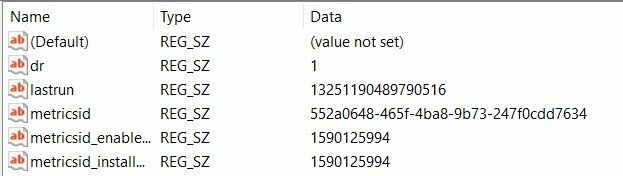
Kattintson duplán az alapértelmezett beállításjegyzékre annak szerkesztéséhez.
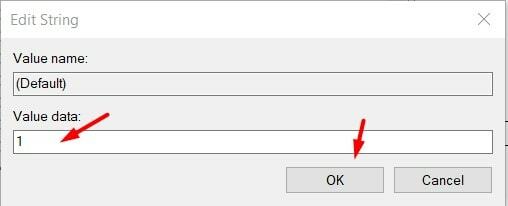
Helyezze az érték adatait 1-re, és nyomja meg az OK gombot. Ez megmenti az értéket.
Indítsa újra a számítógépet, és nézze meg, hogy a hiba megoldódott-e.
Következtetés
Mivel a fő oka a A rendszergazda letiltotta a Chrome-frissítéseket A probléma érvénytelen a hiányzó engedélyek miatt, ezért nem kell sokat aggódnia a probléma miatt. Ha azonban hosszú ideig szembesül ezzel a problémával, akkor kövesse a fenti módszereket, és mielőbb javítsa ki a frissítési problémát.
A szerkesztő választása:
- Javítás: A Funimation streaming vagy a videók nem működnek a Chrome-ban
- Hogyan oszthatja meg a Chrome jelszavakat a Microsoft Edge és a Firefox között
- Crunchyroll Adblock: Az Adblock működése
- Javítás: A YouTube-megjegyzések nem jelennek meg a Google Chrome-ban
- Hogyan javítható a Hulu nem működő Chrome probléma
Hirdetések Számos Windows-felhasználó panaszkodott egy olyan hibára, amely megakadályozza őket a feltöltésben, másolásban vagy áthelyezésben.
Hirdetések Ebben az oktatóanyagban bemutatjuk a Steam hibakód 2 kijavításának lépéseit: Szerverek...
Hirdetések A DisplayPort a számítógép általános csatlakozási formátuma, amely nagy teljesítményű megjelenítési funkciót biztosít. Úgy néz ki…


